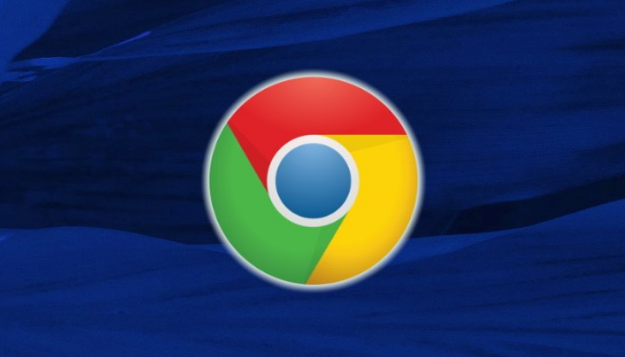详情介绍
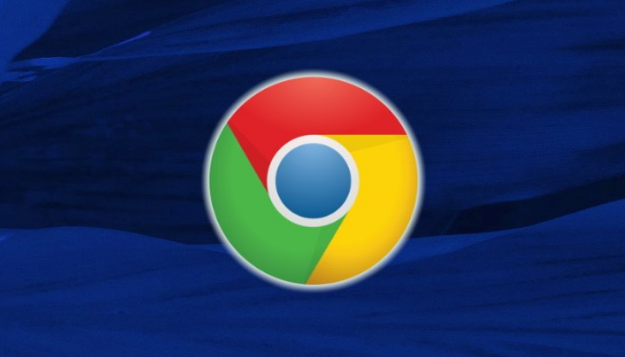
以下是关于谷歌浏览器下载插件拖拽无反应的处理教程:
1. 修改文件格式并解压安装:找到“.crx”格式的扩展程序文件,将其重命名为“.zip”格式。然后对重命名后的文件进行解压操作,得到一个文件夹。打开谷歌浏览器,点击右上角的三个点(菜单按钮),选择“更多工具”,再点击“扩展程序”。在扩展程序页面中,开启“开发者模式”。点击“加载已解压的扩展程序”按钮,选择刚刚解压得到的文件夹,即可完成安装。
2. 检查浏览器版本与插件兼容性:如果插件无法拖动安装,可能是浏览器版本不支持该插件。可查看插件的官方说明,确认其支持的浏览器版本范围。若插件过旧,可到官方网站下载最新版本的插件;若浏览器版本过低,可考虑升级浏览器到较新的版本,但要注意备份重要数据和收藏夹等信息。
3. 通过应用商店搜索安装:如果插件在应用商店中上架,可直接在谷歌浏览器的应用商店中搜索该插件名称。找到对应的插件后,点击“添加到Chrome”按钮,按照提示完成安装过程。这样可以避免因直接拖动安装可能出现的兼容性或安全问题。
4. 清除浏览器缓存和Cookie:点击谷歌浏览器右上角的三个竖点,选择“更多工具”,然后点击“清除浏览数据”。在弹出的窗口中,选择要清除的时间范围,如“全部时间”,并勾选“缓存的图片和文件”“Cookie及其他网站数据”等选项。点击“清除数据”按钮,清除完成后,重启浏览器,再次尝试拖拽安装插件。
5. 使用命令行安装:对于有一定技术基础的用户,可通过命令行的方式安装插件。在浏览器地址栏输入“chrome://version/”,查看Chrome的版本号,然后将对应版本的Chrome浏览器可执行文件(chrome.exe)的路径复制下来。接着打开命令提示符(Windows系统)或终端(Mac或Linux系统),使用“cd”命令切换到插件文件所在的目录,再输入命令“[chrome.exe路径] --load-extension=[插件文件路径]”(注意将括号内的内容替换为实际路径),按回车键执行命令,即可安装插件。